
В публикации освещаются некоторые настройки, используемые для устранения программных факторов, которые вызывали перегрев iPhone 5c. Исправьте ваш iPhone 5c, который перегревается.
Вы можете сказать, что ваш iPhone перегревается, если его температура выходит за пределы нормального диапазона рабочих температур, который составляет от 32 ° до 95 ° по Фаренгейту или от 0 ° до 35 ° по Цельсию. В нормальных условиях температура устройства возвращается к нормальной после того, как вы даете ему остыть в течение нескольких минут или часов. Но это не будет иметь место, если перегрев объясняется другими факторами, такими как системные проблемы. На самом деле существует множество возможных причин, по которым это происходит, и основная причина либо связана с программным или аппаратным обеспечением. В то время как большинство людей считают, что проблемы с перегревом мобильных устройств часто возникают из-за плохой батареи, некоторые устройства перегреваются из-за некоторых системных недостатков. Поэтому настоятельно рекомендуется исключить факторы, связанные с программным обеспечением, прежде чем обращаться в сервисный центр. Ниже приведены предлагаемые обходные пути и возможные решения той же проблемы на устройстве Apple iPhone 5c. Читайте дальше, чтобы узнать, что делать, если ваш iPhone 5c перегревается, прежде чем выбрать сервис.
Прежде чем мы продолжим, если вы ищете решение проблемы с вашим телефоном, попробуйте просмотреть наши страницы устранения неполадок, чтобы узнать, поддерживаем ли мы ваше устройство. Если ваш телефон находится в списке поддерживаемых нами устройств, перейдите на страницу устранения неполадок и найдите похожие проблемы. Не стесняйтесь использовать наши решения и обходные пути. Не волнуйся, это бесплатно. Но если вам все еще нужна наша помощь, заполните нашу анкету по проблемам iOS и нажмите «Отправить», чтобы связаться с нами.
Устранение неполадок при перегреве iPhone 5c
Если это не сломанное оборудование, то что-то в программном обеспечении вашего iPhone заставляет устройство так быстро нагреваться или перегреваться. Выполнение каждой из следующих процедур поможет вам устранить отдельные факторы или программные компоненты, которые могли вызвать быстрый нагрев и перегрев вашего iPhone 5c.
Первое решение: очистите все фоновые приложения, затем перезагрузите телефон.
Мошеннические приложения обычно являются основной причиной, по которой устройство нагревается и перегревается. Когда приложения становятся мошенническими, они могут запустить процессор непрерывно, пока он не исчерпается. Чем больше работает процессор, тем выше может стать температура устройства. Приложения, которые обычно являются мошенническими, — это приложения, которые приостановлены или работают в фоновом режиме. Таким образом, очистка от всех фонов должна рассматриваться как одно из первых возможных решений. Вот как это делается:
- Дважды нажмите клавишу «Домой», чтобы открыть экран последних приложений. На этом экране вы увидите превью приложений, которые вы недавно использовали, но не закрыли.
- Проведите пальцем вверх по каждой карточке приложения / предварительному просмотру, чтобы закрыть или закрыть отдельные приложения.
После очистки всех фоновых приложений перезагрузите / перезапустите iPhone, чтобы очистить и обновить его память и операционную систему. Просто выполните следующие действия:
- Нажмите и удерживайте кнопку питания (режим сна / пробуждение) в верхней части телефона в течение нескольких секунд.
- Отпустите кнопку, когда появится слайдер Power Off. IPhone будет выключен.
- Через несколько секунд нажмите и удерживайте кнопку питания (режима сна / пробуждения), пока не появится логотип Apple, а затем отпустите кнопку.
Если проблема с перегревом приводит к тому, что экран iPhone 5c перестает отвечать на запросы или зависает, потребуется принудительный перезапуск. Вот как это делается:
- Нажмите и удерживайте кнопку «Домой» и кнопку «Режим сна / Пробуждение» одновременно в течение примерно 10 секунд.
- Отпустите обе кнопки, когда появится логотип Apple.
Дайте устройству завершить загрузку и, как только оно включится, попробуйте использовать его, как обычно, и посмотрите, не перегревается ли оно. Если это так, то вы должны попробовать другие средства, чтобы исключить другие причинные факторы.
Второе решение: установите ожидающие обновления приложения.
Другое возможное решение, которое вы должны попробовать — это установить все ожидающие обновления приложения. Эти обновления могут содержать необходимое исправление, чтобы избавиться от ошибок в приложении и вредоносных программ, которые запускают приложения или системные функции, что в конечном итоге приводит к перегреву. Если ваш iPhone имеет стабильный доступ в Интернет, достаточно времени автономной работы и памяти, выполните следующие действия, чтобы проверить и установить все ожидающие обновления приложений:
- Нажмите, чтобы открыть App Store на главном экране.
- На экране App Store прокрутите вниз, затем нажмите вкладку «Обновления». В результате откроется новый экран со списком приложений с ожидающими обновлениями.
- Чтобы обновить отдельные приложения, нажмите кнопку «Обновить» рядом с названием приложения.
- Чтобы обновить все приложения одновременно, нажмите кнопку «Обновить все» в правом верхнем углу. Эта кнопка видна только из нескольких доступных обновлений приложения.
Если проблема с перегревом возникла после установки нового приложения, то это скорее всего триггер. Чтобы понять это, попробуйте отключить приложение и посмотреть, как ваш iPhone ведет себя без запуска подозрительного приложения. Если оно не перегревается, пока подозрительное приложение отключено, то, очевидно, это приложение является виновником и, следовательно, должно быть удалено.
- Откройте приложение «Настройки» на главном экране.
- Нажмите Общие.
- Затем нажмите Хранение Использование iCloud.
- Перейдите в раздел «Хранилище», затем нажмите «Управление хранилищем».
Найдите подозрительное приложение, а затем нажмите, чтобы выбрать, а затем удалите приложение с телефона.
Снова перезагрузите телефон, когда закончите установку обновлений приложения. Это обеспечит правильную реализацию всех новых изменений программного обеспечения.
Как исправить iPhone 5, который застрял на белом логотипе Apple
Третье решение: обновление до последней доступной версии iOS.
Если проблема не решается путем установки обновлений приложения, попробуйте обновить программное обеспечение iPhone до последней доступной версии iOS. Обновления программного обеспечения, выпускаемые Apple, обычно содержат специальные исправления, чтобы избавиться от вызванных ошибками симптомов, включая перегрев вашего iPhone 5c. Чтобы проверить и обновить iPhone 5c по беспроводной сети, просто выполните следующие действия:
- Нажмите «Настройки» на главном экране.
- Прокрутите и нажмите Общие.
- Нажмите «Обновление программ».
Следуйте остальным инструкциям на экране, чтобы загрузить и установить обновление. Перезагрузите телефон, когда закончите обновление, а затем посмотрите, решит ли это проблему.
Четвертое решение: сбросьте все настройки, чтобы устранить перегрев iPhone 5c.
Неправильные или неправильно настроенные параметры на телефоне также могут привести к возникновению аналогичных проблем, поэтому их также необходимо устранить. Чтобы удалить неправильные настройки, в том числе автоматические изменения, вызвавшие перегрев iPhone 5c, сбросьте все настройки, выполнив следующие действия:
- На главном экране нажмите «Настройки».
- Нажмите Общие.
- Прокрутите и нажмите на Сброс.
- Выберите опцию Сбросить все настройки.
- Введите пароль вашего устройства, если будет предложено.
- Затем нажмите, чтобы подтвердить, что вы хотите сбросить все настройки на вашем iPhone.
Подождите, пока ваш iPhone завершит сброс, а затем перезагрузится самостоятельно. К тому времени вы можете начать включать необходимые функции, чтобы снова использовать их на вашем устройстве.
Пятое решение: сотрите свой iPhone и установите его как новый (сброс к заводским настройкам).
Возможно, вам придется стереть все данные из хранилища iPhone, чтобы устранить упрямые ошибки и сложные системные ошибки, которые вызвали проблему перегрева на вашем iPhone 5c. Это можно считать одним из последних вариантов, если проблема не была устранена предыдущими методами. Но перед этим сделайте резервную копию всех важных файлов из хранилища iPhone в iCloud или iTunes. После того, как резервное копирование обеспечено, выполните следующие действия, чтобы восстановить заводские настройки iPhone 5c через настройки:
- На главном экране нажмите «Настройки».
- Нажмите Общие.
- Выберите Сброс.
- Нажмите Стереть все содержимое и настройки из указанных параметров.
- Если потребуется, введите свой пароль для продолжения.
- Затем нажмите, чтобы подтвердить, что вы хотите стереть свой iPhone и восстановить заводские настройки.
Если ваш iPhone 5c перестает отвечать на запросы или зависает при перегреве, восстановление заводских настроек через настройки может оказаться невозможным. В качестве альтернативного решения вы можете использовать iTunes, чтобы вручную стереть и восстановить заводские настройки по умолчанию на вашем iPhone. Вот как:
- Откройте iTunes на компьютере, чтобы начать. Обязательно используйте последнюю версию приложения iTunes.
- Затем подключите iPhone к компьютеру с помощью USB-кабеля / молнии от Apple.
- Подождите, пока iTunes распознает ваш iPhone и начнет синхронизацию.
- Выберите свой iPhone, когда он появится в iTunes.
- Нажмите кнопку, чтобы восстановить резервную копию.
- Найдите файл резервной копии iOS, с которого вы хотите восстановить ваш iPhone.
- Затем нажмите Восстановить.
Следуйте остальным подсказкам на экране, чтобы завершить процесс восстановления системы.
Как решить проблему разрядки аккумулятора Apple Watch 4, так быстро разряжается аккумулятор
В крайнем случае: восстановите ваш iPhone в iTunes.
Восстановление вашего iPhone из предыдущей резервной копии может рассматриваться как последний вариант, если ваш iPhone все еще перегревается после выполнения сброса настроек. Выполнение восстановления iOS через iTunes в режиме восстановления или DFU обычно требуется, если проблема возникла из-за обновления iOS и не решена. Если вы хотите устранить неполадки в дальнейшем, то вы можете обратиться к этим пошаговым инструкциям о том, как восстановить iPhone 5c в режиме восстановления или режиме DFU.
Вот как перевести ваш iPhone 5c в режим восстановления и выполнить восстановление из предыдущей резервной копии iOS в iTunes:
- Выключите свой iPhone, если это еще не так.
- Когда он выключен, нажмите и удерживайте кнопку «Домой», затем подключите его к компьютеру. Убедитесь, что iTunes уже работает на вашем компьютере.
- Когда вы увидите экран «Подключиться к iTunes», отпустите кнопку «Домой».
- Ваш iPhone должен теперь быть в режиме восстановления. Через несколько секунд вы увидите сообщение с сообщением iTunes о том, что он обнаружил ваш iPhone в режиме восстановления, а затем позволяет восстановить устройство. Просто следуйте инструкциям на экране, чтобы продолжить.
Еще один тип восстановления iOS, который можно выполнить в случае, если восстановление режима восстановления все еще не решило проблему, — это так называемое восстановление режима DFU.
- Выключите телефон, если он все еще включен.
- Когда он выключен, подключите его к компьютеру с помощью прилагаемого Apple USB-кабеля / кабеля Lightning.
- Затем нажмите и удерживайте кнопку «Домой» и кнопку питания одновременно в течение примерно 8 секунд.
- Через 8 секунд отпустите кнопку питания, но удерживайте нажатой кнопку «Домой» до тех пор, пока не появится подсказка iTunes о том, что он обнаружил iPhone в режиме восстановления.
- Отпустите кнопку «Домой», как только увидите сообщение с подсказкой.
После этого экран вашего iPhone станет полностью черным. Это означает, что вы успешно вошли в режим DFU, и теперь вы можете начать восстановление iPhone в iTunes.
Как исправить iPhone 5, который продолжает терять сигнал Wi-Fi
Ваш iPhone 5c все еще перегревается?
Если проблема перегрева сохраняется после исчерпания всех предыдущих решений, это означает только, что проблема связана не с программным обеспечением, а, скорее всего, из-за некоторого поврежденного оборудования, такого как поврежденная батарея или другие соответствующие компоненты. На этом этапе обслуживание или ремонт iPhone должны рассматриваться как ваш следующий вариант. С учетом вышесказанного отнесите свой iPhone в ближайший авторизованный сервисный центр Apple и попросите технического специалиста изучить его внутренние компоненты.
связаться с нами
Мы стремимся помочь нашим читателям решить проблемы с их телефонами, а также научиться правильно использовать их устройства. Так что, если у вас есть другие проблемы, вы можете посетить нашу страницу устранения неполадок, чтобы вы могли самостоятельно проверить статьи, которые мы уже опубликовали, и которые содержат решения общих проблем. Кроме того, мы создаем видео, чтобы продемонстрировать, как все делается на вашем телефоне. Посетите наш канал Youtube и подпишитесь на него. Благодарю.
Оцените статью!


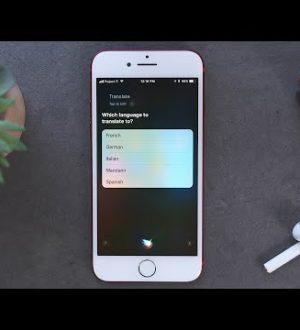
Отправляя сообщение, Вы разрешаете сбор и обработку персональных данных. Политика конфиденциальности.